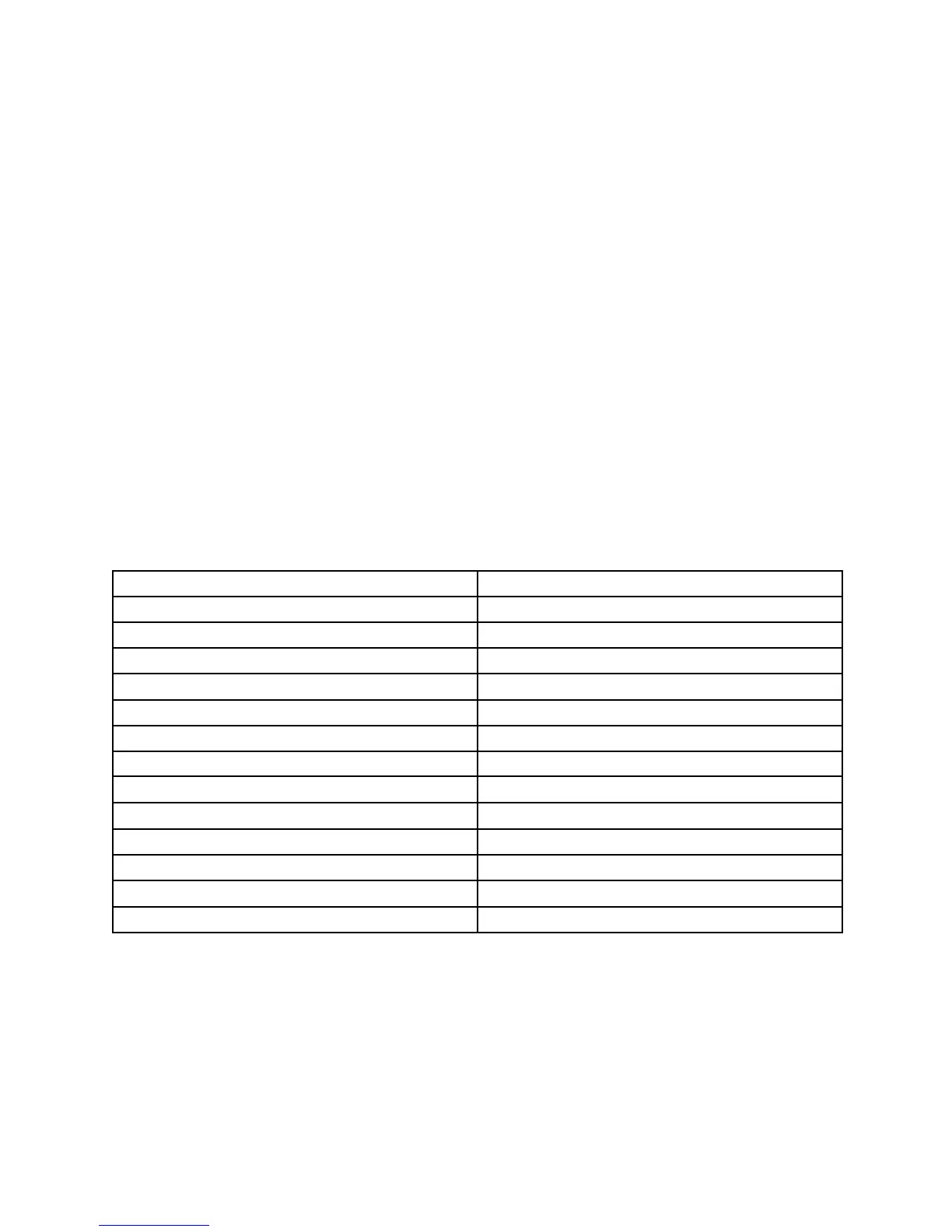•”RescueandRecovery”påsidan36
•”SystemUpdate”påsidan36
•”ThinkVantageGPS”påsidan36
•”LenovoSimpleTap”påsidan37
•”LenovoThinkVantageTabletShortcutMenu”påsidan37
Anm:KlickapålänkennedanomduvillvetameromThinkVantage-teknikochandraLenovo-lösningarför
datorn:
http://www.lenovo.com/support
ÅtkomsttillprogramiWindows7
OmduanvänderoperativsystemetWindows7kandukommaåtprogrammengenomattföljanågonav
metodernanedan:
•DukanhämtaprogrammenfrånLenovoThinkVantageTools.
KlickapåStart➙Allaprogram➙LenovoThinkVantageTools.Dubbelklickasedanpåikonenför
detprogramsomduvillhatillgångtill.
Anm:OmenprogramikonvisassomutgråadiLenovoThinkVantageToolsnavigeringsfönsterinnebärdet
attdumåsteinstalleraprogrammetmanuellt.Dubbelklickapåprogramikonenförattinstalleraprogrammet
manuellt.Följsedananvisningarnapåskärmen.Närinstallationenärklaraktiverasprogramikonen.
Tabell1.ProgramiLenovoThinkVantageTools
ProgramIkon-namn
AccessConnections™
Internetanslutning
ActiveProtectionSystem
Airbag-skydd
FingerprintSoftware
Fingeravtrycksläsare
LenovoThinkVantageToolbox
Systemetstillståndochfelsökning
MobileBroadbandActivate
Mobiltbredband(3G)
PasswordManagerLösenordsbank
PowerManagerEnergikontroller
RecoveryMedia
Skivorförfabriksåterställning
RescueandRecovery
Förbättradsäkerhetskopieringochåterställning
SystemUpdate
Uppdateringochdrivrutiner
ThinkVantageGPSGPS
LenovoSimpleTap
Enkelngertryckning
LenovoThinkVantageTabletShortcutMenu
Tablettverktyg
•Dukanocksåhämtaprogrammenfrånkontrollpanelen.
KlickapåStart➙Kontrollpanelen.Klickapådelenfördetprogramsomduvillhatillgångtilloch
sedanpådengrönatexten.
Anm:OmduintehittardenprogramikondusökeriKontrollpanelenkanduöppnanavigeringsfönstreti
LenovoThinkVantageToolsochdubbelklickapådenutgråadeikonenförattinstalleraprogrammetdu
behöver.Följsedananvisningarnapåskärmen.Närinstallationenärklaraktiverasprogramikonenochdu
kanseprogrammetiKontrollpanelen.
Delarnaikontrollpanelen,dengrönatextenochprogrammenvisasiföljandetabell.
32Användarhandbok
